工作再忙,也要学会这 19 个PPT快捷键,今天要给大家分享的就是PPT快捷键 |
您所在的位置:网站首页 › ppt跳转快捷键 › 工作再忙,也要学会这 19 个PPT快捷键,今天要给大家分享的就是PPT快捷键 |
工作再忙,也要学会这 19 个PPT快捷键,今天要给大家分享的就是PPT快捷键
通常制作PPT是一件耗时的事,那么,如何快速的制作ppt呢?学习了这期教程,一定会让你的制作效率翻倍哦~没错,今天要给大家分享的就是PPT快捷键,有时候你与PPT高手之间只差了这几个快捷键...... 用好Ctrl键:PPT中有很多基础并且高频使用的快捷键,这些快捷键可以说是大家一定要掌握的。1.Ctrl+D(等距复制粘贴)当你想要得到一个相同对象的时候,首先要复制,再粘贴。还在用Ctrl+C、Ctrl+V复制粘贴吗?OUT了,掌握Ctrl+D快捷键,只需要一步,就能实现拷贝。方法:选中某个对象,如文本、形状、图片等。按 Ctrl+D键即可快速复制;将复制的对象向某方向拖动一小段距离,再连续按 Ctrl+D键,即可等距复制该对象,看如下动图: 2. Ctrl+G(对象编组) 当我们编辑好某些对象后,为了调整方便,通常希望将它们组合成一个整体,这时候得用快捷键 Ctrl+G就能快速编组。 方法:选中多个对象,然后按下 Ctrl+G键,即可编组,所有对象即可一起调整。 2. Ctrl+G(对象编组) 当我们编辑好某些对象后,为了调整方便,通常希望将它们组合成一个整体,这时候得用快捷键 Ctrl+G就能快速编组。 方法:选中多个对象,然后按下 Ctrl+G键,即可编组,所有对象即可一起调整。 3. Ctrl+Z(一键撤销)在使用电脑过程中,我们常常会用到Ctrl+Z这个撤销键。打错了字“Ctrl+Z”;图形编辑出错“Ctrl+Z”;误删对象“Ctrl+Z,如果人生可以Ctrl+Z那该有多好。因此,Ctrl+Z键在制作PPT的过程中非常实用且常用。其作用是可以连续撤销上一步操作,最多可以支持撤销 150 步!方法:点击【文件】-【选项】-【高级】,在“最多可取消操作数”数值框中输入撤销值即可。 3. Ctrl+Z(一键撤销)在使用电脑过程中,我们常常会用到Ctrl+Z这个撤销键。打错了字“Ctrl+Z”;图形编辑出错“Ctrl+Z”;误删对象“Ctrl+Z,如果人生可以Ctrl+Z那该有多好。因此,Ctrl+Z键在制作PPT的过程中非常实用且常用。其作用是可以连续撤销上一步操作,最多可以支持撤销 150 步!方法:点击【文件】-【选项】-【高级】,在“最多可取消操作数”数值框中输入撤销值即可。 如下图所示,刚对多个对象进行了编辑,此时按Ctrl+Z键即可撤销编组操作。 如下图所示,刚对多个对象进行了编辑,此时按Ctrl+Z键即可撤销编组操作。 4. Ctrl+S(保存) 很多人在做PPT的时候,难免会遇到软件闪退或者其他问题,这个时候,你可能会需要一些技巧来帮你避免麻烦,那就是千万不要忘记摁Ctrl+S啊!文本处理:文字是PPT中最重要的表达元素之一,文字的排版对PPT有着直接影响,如何提高文字处理效率,下面这些快捷键不容错过。文本的4个常用快捷键1. Ctrl+B (文字加粗) 4. Ctrl+S(保存) 很多人在做PPT的时候,难免会遇到软件闪退或者其他问题,这个时候,你可能会需要一些技巧来帮你避免麻烦,那就是千万不要忘记摁Ctrl+S啊!文本处理:文字是PPT中最重要的表达元素之一,文字的排版对PPT有着直接影响,如何提高文字处理效率,下面这些快捷键不容错过。文本的4个常用快捷键1. Ctrl+B (文字加粗) 2. Ctrl+I (文字倾斜) 2. Ctrl+I (文字倾斜) 3. Ctrl+U (文字下划线) 3. Ctrl+U (文字下划线) 4. Ctrl+】(增大字号)Ctrl+【 (缩小字号) 4. Ctrl+】(增大字号)Ctrl+【 (缩小字号) 段落对齐的4个常用快捷键:1. Ctrl+E:段落居中对齐2. Ctrl+L:段落左端对齐3. Ctrl+R:段落右端对齐4. Ctrl+J:段落两端对齐 段落对齐的4个常用快捷键:1. Ctrl+E:段落居中对齐2. Ctrl+L:段落左端对齐3. Ctrl+R:段落右端对齐4. Ctrl+J:段落两端对齐 图形处理:一张幻灯片可能会插入多个对象,如文本框,图形,特殊形状等等,如何快速绘制或编辑图像是个常见问题,用鼠标一个一个拖动不仅耗时而且也无法精确,下面几个小技巧可能会帮助到你。
1. Shift (绘制直线或等比绘制对象)在PPT中如何快速绘制出直线,或者是正方形、正圆、正三角形呢?按住Shift 键一键搞定。
2. Ctrl+Shift (等比例缩放对象)PPT中,按住Ctrl+Shift键调整对象可以等比例缩放对象。
3. Shift+鼠标 (水平或垂直移动对象)想要调整对象位置,如果随意移动,对象往往会跑偏,此时,若按住Shift+鼠标,可水平或垂直移动对象。
放映技巧:辛辛苦苦做好的PPT,大家都不想毁在最后的PPT演示环节。那么,PPT演示环节有哪些快捷键需要掌握呢? 1. Alt+F5(启用演讲者视图) 演示时,如果担心忘词,可以把讲稿放在备注里,放映时使用演讲者视图。方法:直接按下 Alt+F5 键即可启用演讲者视图!  2. 放映模式下按 BW(白屏或黑屏)演示过程中,如果想暂停演示,又不想退出当前放映的进度,下面这2个快捷键很好用。方法:按B键可以使屏幕黑屏;按W键可以使屏幕白屏,当继续开始演示时,再次按下B键或者W键即可。 2. 放映模式下按 BW(白屏或黑屏)演示过程中,如果想暂停演示,又不想退出当前放映的进度,下面这2个快捷键很好用。方法:按B键可以使屏幕黑屏;按W键可以使屏幕白屏,当继续开始演示时,再次按下B键或者W键即可。  3. 放映模式下按 G(显示全局缩略图) 方法:在放映模式下直接按 G 键可显示PPT全局缩略图。 3. 放映模式下按 G(显示全局缩略图) 方法:在放映模式下直接按 G 键可显示PPT全局缩略图。  4. 放映时,数字+ Enter(快速跳转到指定页) 在演示过程中,如果需要快速跳转到指定的某页,我们只需要先输入数字(某页),再按一下Enter键即可快速跳转。 4. 放映时,数字+ Enter(快速跳转到指定页) 在演示过程中,如果需要快速跳转到指定的某页,我们只需要先输入数字(某页),再按一下Enter键即可快速跳转。
标签: 工作再忙也要学会这个PPT快捷键今天 上一篇:PPT手绘央视大楼教程 下一篇:PPT占位符功能使用技巧及实例教程相关文章 ppt教程_ ppt技巧_PowerPoint教程 如何新建自定义PPT主题
有时候由于工作需要,常在PPT中应用个性化模板,那么在PPT中如何新建自定义PPT主题呢?我们一起来看看吧!首先打开PPT演示文稿,创建四张空白文档(连按四下enter键),点击工作栏【视图...... 2022-05-05 183 自定义PPT主题 详细阅读 ppt教程_ ppt技巧_PowerPoint教程 PPT中批量插入图片三种方法
我们有时候在使用PPT过程中需要在PPT中批量插入图片三种方法,你知道怎样在PPT中批量插入图片吗?今天小编就教一下大家在PPT中批量插入图片三种方法。一、把多张图片批量插入到一张幻灯...... 2022-05-05 355 PPT批量插入图片 详细阅读 ppt教程_ ppt技巧_PowerPoint教程 如何保存常用的PPT主题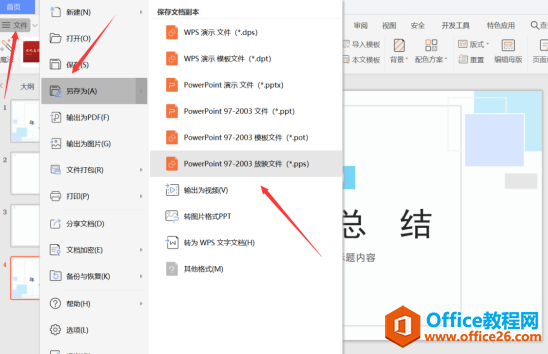
在工作中我们经常会用到一些不同的PPT主题,那么我们要如何保存一些常用的PPT模板以方便下一次使用呢?不知道的一起来学学吧!打开你想保存的PPT,然后选择【文件】,点击【另存为】,...... 2022-05-05 209 如何 保存 常用的 常 用的 PPT 主题 在工作中 详细阅读 ppt教程_ ppt技巧_PowerPoint教程 如何在PPT中绘制倒金字塔的逻辑表达效果
如何在PPT中绘制倒金字塔的逻辑表达效果老规矩,方法看看效果。是一个倒金字塔逻辑思路表达,表达经过层层筛选总结,最后合作得以实现的表达。这种有立体的环形的金字塔怎么绘制呢?...... 2022-05-05 491 PPT绘制倒金字塔效果 详细阅读 ppt教程_ ppt技巧_PowerPoint教程 如何将电脑上的图片填充为PPT背景
用PPT演示文稿的操作中,我们会根据需要进行背景设置,如果想使用电脑上的图片,例如团队照片、网上下载的图片,我们该怎么操作呢?第一步,在页面空白处,点击右键,点击【设置背景...... 2022-05-05 261 PPT背景 详细阅读 |
【本文地址】
今日新闻 |
推荐新闻 |


